- The Chybová zpráva wsclient.dll je nepříjemné vyskakovací okno, protože se objevuje při každém spuštění systému Windows.
- Jedním z rychlých způsobů, jak vyřešit chybovou zprávu, je použití speciálního softwarového nástroje k obnovení souborů.
- Problém můžete také vyřešit provedením WSReset podle naší metody.
- Zkuste problémový soubor znovu zaregistrovat pomocí našeho rychlého řešení níže.

- Stáhněte si Nástroj pro opravu PC Restoro který je dodáván s patentovanými technologiemi (patent k dispozici tady).
- Klepněte na Začni skenovat najít problémy se systémem Windows (včetně poškozených nebo chybějících souborů DLL)
- Klepněte na Opravit vše opravit problémy ovlivňující výkon a zabezpečení vašeho počítače
- Restoro byl stažen uživatelem 0 čtenáři tento měsíc.
Někteří uživatelé systému Windows 10 se potýkali s další otravnou chybou DLL a chtějí se jí okamžitě zbavit. Naštěstí pro něj máme řešení v tomto článku.
Několik uživatelů údajně uvedlo, že se při spuštění počítače setkávají s podivnou chybou. Někteří jiní uvedli, že dostanou chybovou zprávu, že wsclient.dll není platný win32.
Jiní dostali chybovou zprávu s chybou v souboru wsclient.dll Chybějící položka: RefreshBannedAppsList se objeví při každém spuštění. Jaký je však tento problém wsclient.dll?
Zpráva neovlivní systém, protože zmizí, když ji zavřete, ale protože se zobrazuje při každém spuštění, je to opravdu nepříjemné.
WSClient. Někdy se mohou vyskytnout chyby DLL a když už mluvíme o těchto chybách, zde jsou některé běžné problémy, které uživatelé nahlásili:
- Chyba WSClient.dll Windows 8.1 - chyba wsclient.dll se může objevit také v systému Windows 8.1. Vzhledem k tomu, že Windows 8.1 a 10 jsou si velmi podobné, měli byste být schopni aplikovat všechna naše řešení i na Windows 8.1.
- Došlo k chybě WSClient.dll - Toto je pouze variace původní chyby a ve většině případů můžete problém vyřešit spuštěním příkazu WSReset.
- WSClient.dll refreshbannedappslist - Někdy mohou určité problémy v Plánovači úloh způsobit, že se tento problém objeví, ale můžete to vyřešit vyhledáním a odstraněním problematické úlohy.
- Licencování Rundll32.exe WSClient.dll wsptlr - Pokud se tato chybová zpráva objeví, můžete problém vyřešit jednoduše opětovnou registrací problematického souboru.
- WSClient.dll nebyl nalezen - V některých případech nemusí být tento soubor ve vašem počítači. Chcete-li to opravit, proveďte skenování SFC a DISM. Pokud to nefunguje, možná budete muset systém přeinstalovat.
Jak mohu opravit WSClient. Chyba DLL v systému Windows 10?
1. Použijte Restoro
Restoro je softwarový nástroj pro opravy pro mnoho uživatelů po celém světě. Může chránit váš systém před malwarem a obnovit jeho klíčová data pro případ, že by byl ohrožen.
Kromě toho může skenovat váš počítač a provádět na něm údržbu, čímž opravuje mnoho chyb, problémů a zvyšuje jeho celkový výkon.

Restoro je spolehlivý program pro opravy DLL třetích stran, který používá vestavěný automatizovaný systém a online knihovnu plnou funkčních knihoven DLL k nahrazení a opravě všech souborů, které by mohly být poškozeny nebo poškozeny na vašem PC.
Vše, co musíte udělat, abyste vyřešili problémy s počítačem, je spustit jej a jednoduše postupovat podle pokynů na obrazovce pokyny k zahájení procesu, protože vše ostatní je pokryto automatizovaným softwarem procesy.
Takto můžete opravit chyby registru pomocí nástroje Restoro:
- Stáhněte a nainstalujte Restoro.
- Spusťte software.
- Počkejte, až váš počítač prohledá případné problémy se stabilitou a možný malware.
- lis Spusťte opravu.
- Restartujte počítač, aby se všechny změny projevily.
Po dokončení tohoto procesu bude váš počítač jako nový a vy již nebudete muset řešit chyby BSoD, pomalé doby odezvy ani jiné podobné problémy.
⇒ Získejte Restoro
Zřeknutí se odpovědnosti:Tento program je třeba upgradovat z bezplatné verze, aby bylo možné provádět některé konkrétní akce.
2. Proveďte příkaz WSReset
- Otevřeno Nabídka Win + X. To provedete kliknutím pravým tlačítkem na ikonu Tlačítko Start nebo pomocí zástupce Windows Key + X.
- Vybrat Příkazový řádek (správce) nebo PowerShell (Správce) z nabídky.
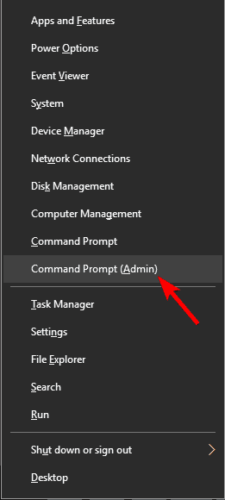
- Zadejte wsreset a stiskněte Enter.
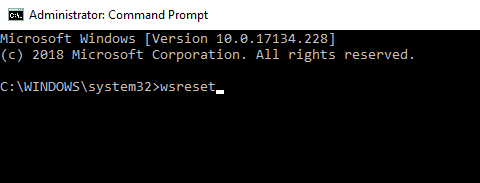
Po několika okamžicích bude proces dokončen a problém by měl být vyřešen.
Pokud máte problémy s WSClient. Chyba DLL při spuštění systému Windows, můžete je vyřešit jednoduše spuštěním příkazu WSReset. Je to zcela jednoduché a můžete to udělat podle výše uvedených kroků.
3. Zakažte WSRefreshBannedAppsListTask
- lis Klíč Windows + S. a vstoupit plánovač. Vybrat Plánovač úkolů ze seznamu výsledků.

- Pod Plánovač úkolů, jít do Microsoft> Windows> WS.

- Klikněte pravým tlačítkem na úkol WSRefreshBannedAppsListTaska vyberte Zakázat.
Po deaktivaci této úlohy zkontrolujte, zda problém stále přetrvává. V případě, že tento úkol není v Plánovači úloh k dispozici, měli byste toto řešení přeskočit a přejít na další.
Podle uživatelů, někdy určité úkoly v Plánovač úkolů může způsobit problémy s WSClient. DLL. Tento problém však můžete vyřešit jednoduše deaktivací těchto úkolů.
Za zmínku také stojí, že tento úkol můžete odebrat pomocí příkazového řádku. Stačí jej odebrat spuštěním jediného příkazu. Postupujte takto:
- Start Příkazový řádekjako správce. V předchozím řešení jsme vám ukázali, jak to udělat.
- Po spuštění příkazového řádku spusťte následující příkaz:
schtasks / delete / TN "\ Microsoft \ Windows \ WS \ WSRefreshBannedAppsListTask" / F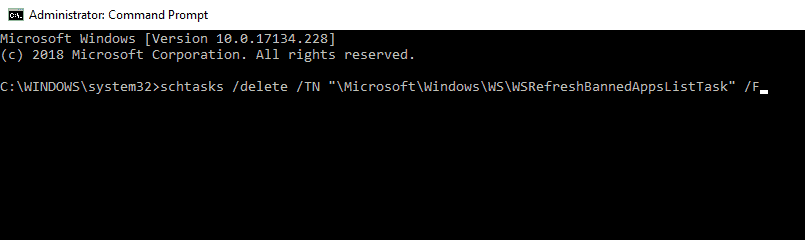
Obě metody jsou podobné, ale pokud jste pokročilý uživatel nebo pokud to chcete udělat rychle, můžete použít metodu příkazového řádku.
4. Znovu zaregistrujte problematický soubor DLL
- Start Příkazový řádek jako správce.
- Když Příkazový řádek spustí, spusťte následující příkaz:
regsvr32 / u WSClient.dll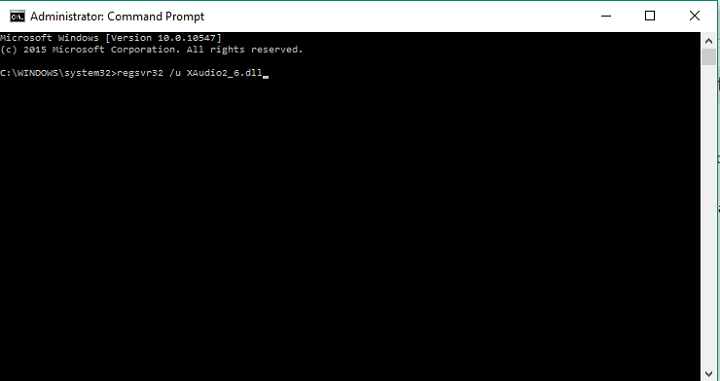
- Potom spusťte další příkaz:
regsvr32 / i WSClient.dll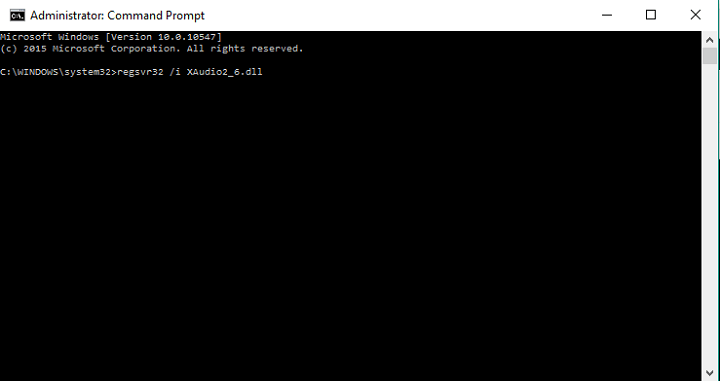
- Zavři Příkazový řádeka měli byste být připraveni.
Po spuštění obou těchto příkazů znovu zaregistrujete problematický soubor DLL a problém by měl být vyřešen.
Někdy můžete být schopni vyřešit problém pomocí WSClient. DLL jednoduše preregistrováním problematického souboru DLL. Tento proces je poměrně jednoduchý a můžete ho provést podle výše uvedených kroků.
4. Spouštějte příkazy SFC a DISM
- Start Příkazový řádek jako správce.
- Nyní spusťte následující příkaz:
sfc / scannow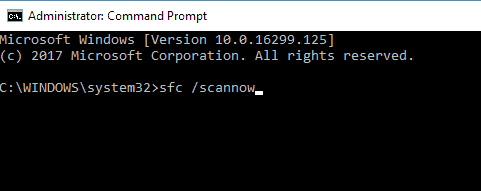
- Spustí se skenování SFC. Mějte na paměti, že toto skenování může trvat asi 15 minut, takže s ním nic nenarušujte.
Po dokončení skenování zkontrolujte, zda problém přetrvává. V případě, že problém stále přetrvává, nebo pokud se vám nedaří spustit skenování SFC, budete muset použít DISM místo toho skenovat. Chcete-li to provést, postupujte takto:
- Otevřeno Příkazový řádek jako správce.
- Zadejte následující příkaz:
DISM / Online / Vyčištění obrazu / Obnovit zdraví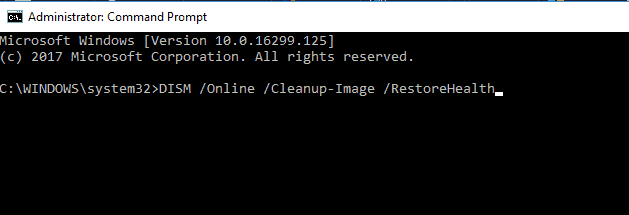
- Nyní se spustí skenování DISM. Skenování může trvat až 20 minut, takže s ním nic nenarušujte.
Po dokončení skenování zkontrolujte, zda problém stále přetrvává. Pokud jste dříve nemohli spustit skenování SFC, měli byste se pokusit jej spustit znovu a zkontrolovat, zda to problém vyřeší.
V některých případech problémy s WSClient. DLL může nastat, protože je poškozena instalace systému Windows. Možná jej však budete moci opravit provedením SFC skenování.
5. Změňte své servery DNS
- Klikněte na ikonu sítě na vašem Hlavní panel a z nabídky vyberte síťové připojení.
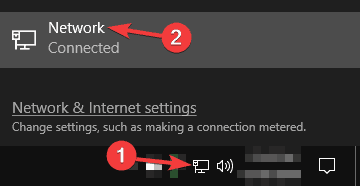
- Nyní vyberte Změňte možnosti adaptéru.
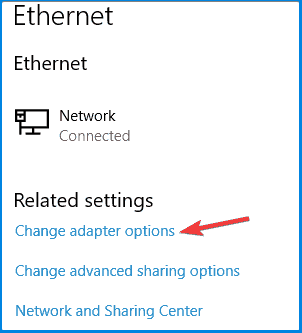
- Zobrazí se seznam dostupných síťových připojení. Klikněte pravým tlačítkem na síťové připojení a vyberte Vlastnosti.
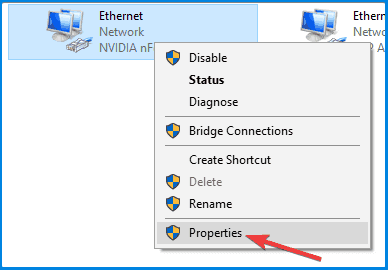
- Vybrat Internetový protokol verze 4 (TCP / IPv4) a klikněte na Vlastnosti knoflík.
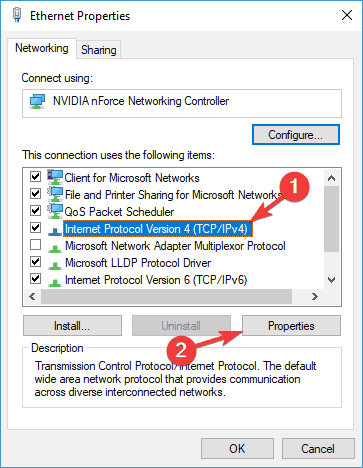
- Vybrat Použijte následující adresy serverů DNS volba.
- Enter8.8.8.8 jako Upřednostňováno.
- Nyní zadejte 8.8.4.4 jako Alternativní server DNS.Kliknutím na OK uložte změny.
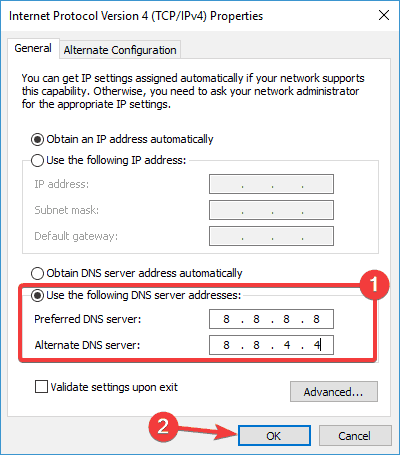
Po provedení těchto změn přejdete na DNS společnosti Google a problém by měl být vyřešen. Pokud chcete, můžete použít jiný server DNS, například OpenDNS.
Vaše Servery DNS hrají velkou roli a někdy problémy s DNS může způsobit WSClient. Zobrazí se chyba DLL. Několik uživatelů uvedlo, že se jim tento problém podařilo vyřešit jednoduše změnou jejich serverů DNS.
6. Proveďte Obnovení systému
- lis Klávesa Windows + S a vstoupit obnovení systému.
- Nyní vyberte Vytvořte bod obnovení.
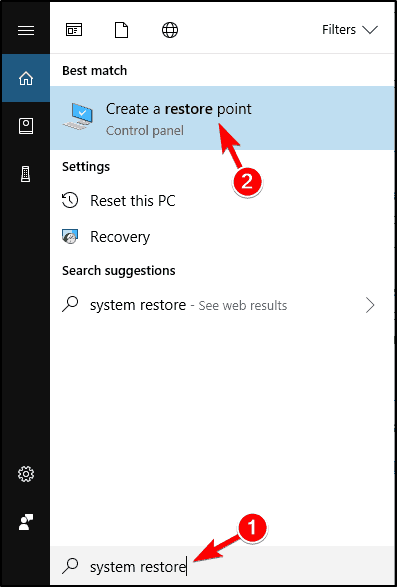
- Když Systémové vlastnosti v okně, klikněte na Obnovení systému knoflík.
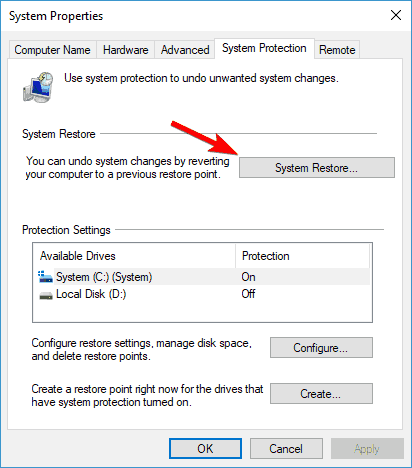
-
Obnovení systému okno se nyní otevře. Klepněte na další pokračovat.
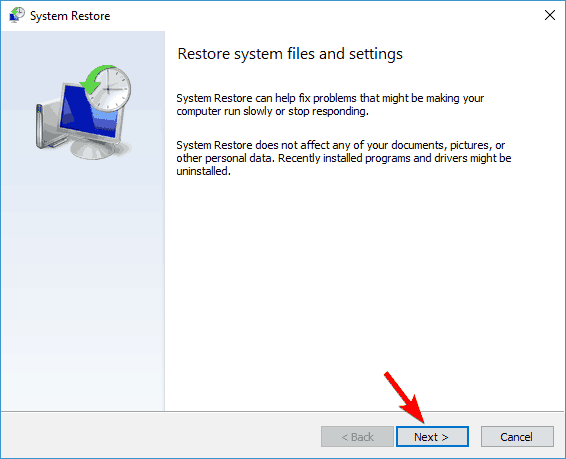
- Pokud je k dispozici, zkontrolujte Zobrazit více bodů obnovení volba. Vyberte požadovaný bod obnovení a klikněte naDalší.
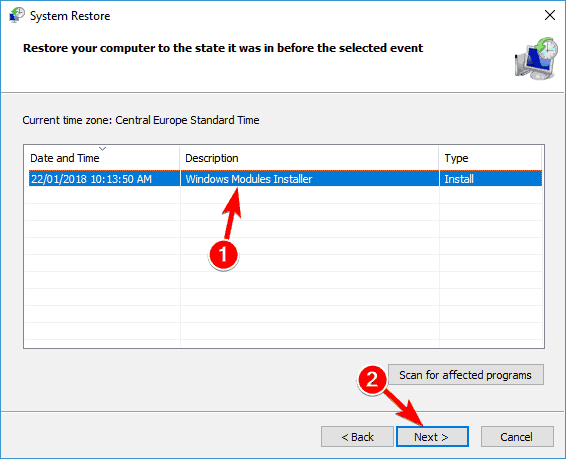
- Dokončete proces obnovy podle pokynů na obrazovce.
Po obnovení počítače do původního stavu zkontrolujte, zda problém stále přetrvává.
Pokud je problém s WSClient. DLL se začala objevovat nedávno, možná ji budete moci vyřešit jednoduše provedením a Obnovení systému.
Pokud to nevíte, Obnovení systému je integrovaná funkce, která vám umožní obnovit systém do předchozího stavu a opravit nejrůznější problémy.
7. Proveďte upgrade na místě
- Stáhněte a spusťte Nástroj pro tvorbu médií.
- Vybrat Upgradujte nyní tento počítač.
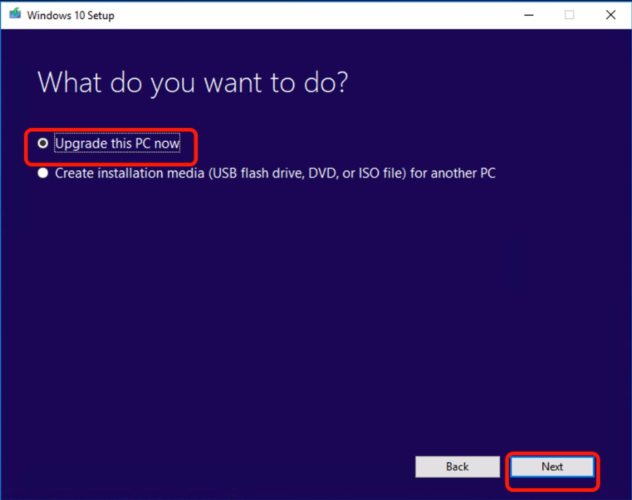
- Vybrat Stáhnout a nainstalovat aktualizace (doporučeno) možnost a klikněte na další. Tento krok není povinný, takže jej můžete přeskočit, pokud chcete.
- Postupujte podle pokynů na obrazovce, dokud se nedostanete Připraveno k instalaci obrazovka. Vybrat Změňte, co si ponechat.
- Vybrat Uchovávejte osobní soubory a aplikace a klikněte další.

- Postup dokončete podle pokynů.
Po dokončení procesu budete mít novou instalaci systému Windows 10 a všechny vaše soubory a aplikace budou zachovány a problém by měl být vyřešen.
Musíme také zmínit, že tento proces zachová všechny vaše soubory a aplikace, což je také velké plus.
V některých případech jediný způsob, jak opravit WSClient. Chyba DLL spočívá v provedení místního upgradu. Pokud to nevíte, místní upgrade systém Windows přeinstaluje a aktualizuje na nejnovější verzi.
Provedení jednoho z těchto řešení by mělo vyřešit problém s WSClient. Chybová zpráva DLL. Pokud jste si všimli nějaké další chyby v sestavení 11099, dejte nám vědět v sekci komentářů níže.

![Co je Msosync.exe [Průvodce řešením chyb]](/f/47568e42ecb5ab7bc37c56debb543503.png?width=300&height=460)
